CAD制图中有时候需要填充图案来表征不同物体或者不同特征,下面我就来谈谈CAD中如何快速填充图案。

首先,打开一个CAD文档来演示,如图所示,<爱尬聊_尬聊百科>需要往方框内填充图案。点击菜单栏“绘图”,然后下拉菜单中选择“图案填充”。

弹出图案填充选项框,点击“添加拾取点”。
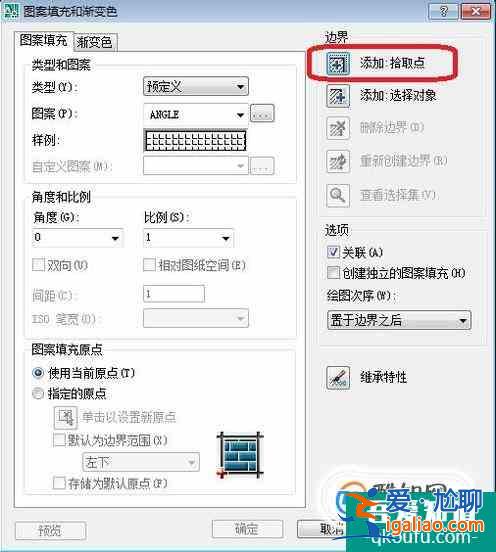
图形范围内任意点击一下,选中填充区,然后右键单击确认。
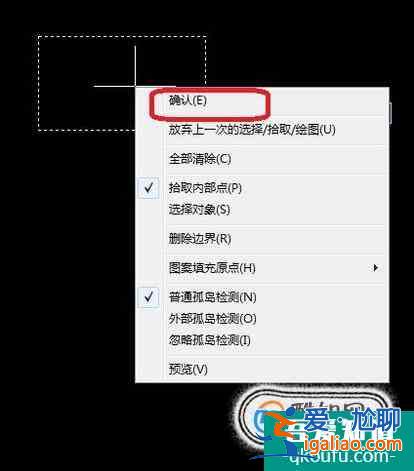
回到“图案填充”选项框,点击图案旁边的扩展按钮,选择填充的图案形式,然后设置角度和比例,设置完以后点击确定。
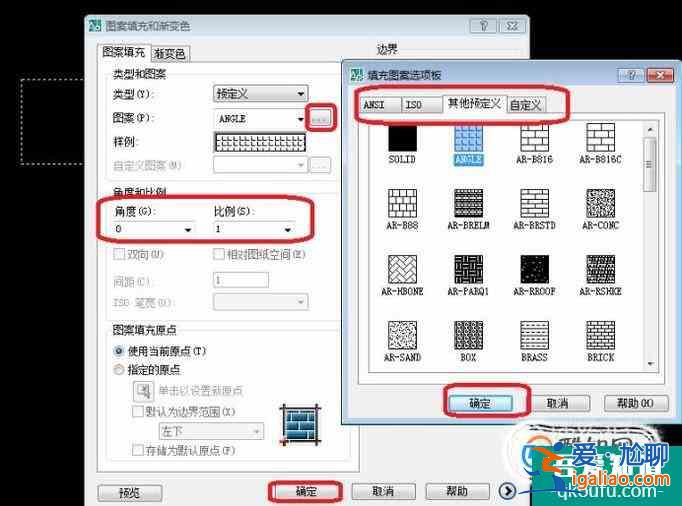
这样,图案填充就快速完成了,效果如下图所示(任选了一种图案,角度为0,比例为1)。
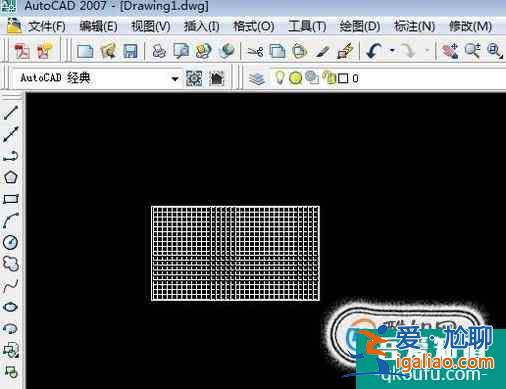
精彩推荐
RECOMMEND
热门评论
TOP COMMENTS